
Conseils pour activer la caméra sur Omegle dans Windows 10/11 :
Dans cet article, nous allons discuter de la façon d’activer la caméra sur Omegle dans Windows 10/11. Vous serez guidé avec des étapes/méthodes faciles pour le faire. Commençons la discussion.
‘Omegle’ : Omegle est un site de chat en ligne gratuit qui vous propose de socialiser avec d’autres sans avoir besoin de vous inscrire. C’est le site officiel / le nom de domaine est ‘www.Omegle.com’. Le service Omegle associe de manière aléatoire les utilisateurs dans des sessions de chat en tête-à-tête où ils communiquent de manière anonyme en utilisant le nom « Vous » et « Étranger » ou « Étranger 1 » ou « Étranger 2 » dans le cas du mode Espion. Le service / site Web Omegle a été créé par Leif K-Brooks, 18 ans.
Cependant, plusieurs utilisateurs de Windows ont signalé avoir rencontré des problèmes avec le service Omegle, comme la caméra Omegle ne fonctionnant pas sur leur ordinateur Windows 10/11 lorsqu’ils ont essayé d’accéder au service Omegle ou lorsqu’ils n’ont pas pu utiliser la caméra avec Omegle sur leur ordinateur. L’erreur s’affiche avec le message “Erreur avec l’appareil photo : appareil demandé introuvable”. Si vous ne le savez pas, vous devez disposer d’une webcam/caméra et d’un microphone fonctionnels connectés à votre ordinateur Windows si vous souhaitez utiliser le service/site Omegle sans aucun problème sur l’ordinateur.
L’une des raisons possibles du problème peut être la désactivation de l’appareil photo sur votre ordinateur Windows ou l’interdiction de votre logiciel de navigation et/ou du site Omegle. Vous devez vous assurer que le site Omegle et/ou votre navigateur comme Google Chrome, Firefox ou un autre navigateur est autorisé à utiliser une caméra/webcam sur votre ordinateur. Sinon, vous devez activer la caméra/webcam sur votre appareil.
Les raisons possibles derrière le problème « La caméra Omegle ne fonctionne pas » sur votre ordinateur Windows 10/11 peuvent être la modification de la confidentialité et de la politique de votre navigateur comme Google Chrome, l’interférence d’autres programmes/services sur l’ordinateur, un autre programme utilise la caméra sur l’ordinateur Windows, et le problème avec votre logiciel de navigation comme un navigateur obsolète ou des cookies de navigateur corrompus/obsolètes. Allons chercher la solution.
Comment réparer la caméra Omegle ne fonctionne pas sous Windows 10/11 ?
Méthode 1 : Résoudre le problème « L’appareil photo ne fonctionne pas sur Omegle » avec « PC Repair Tool »
Si ce problème se produit en raison de certains problèmes sur votre ordinateur Windows, vous pouvez résoudre le problème avec PC Repair Tool. Ce logiciel vous propose de rechercher et de corriger les erreurs BSOD, les erreurs DLL, les erreurs EXE, les problèmes de programmes/applications, les problèmes de logiciels malveillants ou de virus, les problèmes de fichiers système ou de registre, les problèmes de fichiers système ou de registre et d’autres problèmes système en quelques clics.
⇓ Obtenez l’outil de réparation de PC
Méthode 2 : Fermez l’autre programme qui utilise l’appareil photo
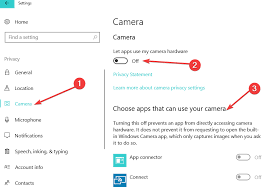
Ce problème peut survenir si d’autres programmes de votre ordinateur Windows utilisent l’appareil photo. Vous pouvez fermer ces programmes afin de résoudre le problème.
Étape 1 : Ouvrez l’application “Paramètres” sur l’ordinateur Windows 10 via le champ de recherche Windows et accédez à “Confidentialité> Appareil photo”.
Étape 2 : Faites défiler vers le bas jusqu’à la section “Choisir les applications pouvant accéder à votre caméra”, réglez chaque bascule sur OFF jusqu’à ce qu’aucune application “UWP (Universal Windows Platform)” ne soit autorisée à accéder à la caméra. Une fois cela fait, essayez d’accéder au service Omegle sur votre ordinateur et vérifiez s’il fonctionne.
Méthode 3 : Mettez à jour votre navigateur
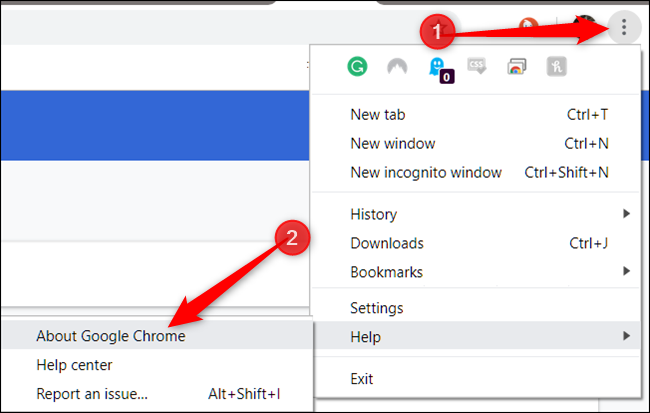
Si vous rencontrez cette erreur dans votre logiciel de navigation comme Google Chrome lorsque vous essayez d’accéder au service Omegle, vous pouvez mettre à jour votre navigateur afin de résoudre le problème.
Mettre à jour Google Chrome :
Étape 1 : Ouvrez « Google Chrome » sur un PC Windows et cliquez sur l’icône « Trois points » dans le coin supérieur droit et sélectionnez « Aide > À propos de Google Chrome ».
Étape 2 : Cela mettra automatiquement à jour votre navigateur Google Chrome vers la dernière version. Une fois mis à jour, redémarrez votre navigateur et réessayez d’accéder au site Omegle, et vérifiez s’il fonctionne.
Méthode 4 : Effacer les cookies du navigateur
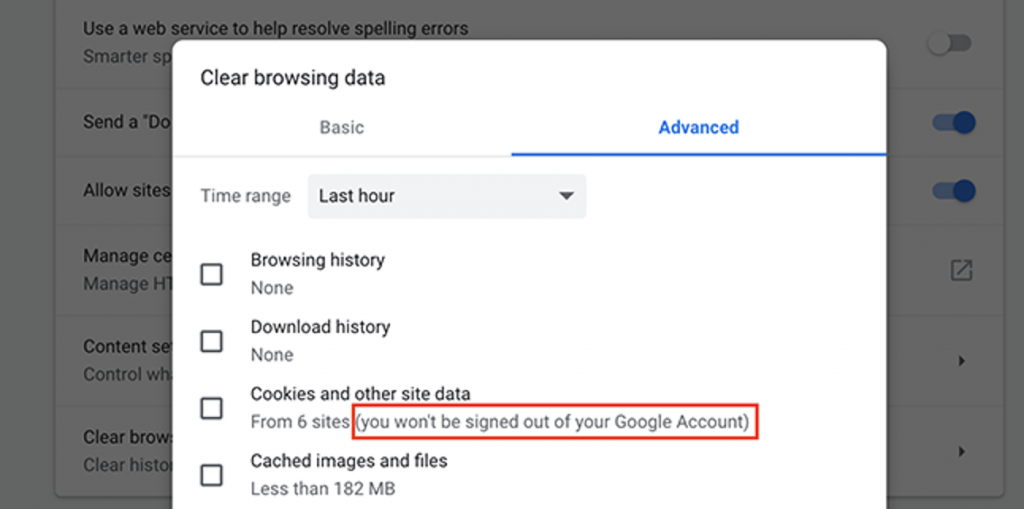
Vous pouvez effacer les cookies de votre navigateur afin de résoudre le problème de l’appareil photo Omegle qui ne fonctionne pas.
Étape 1 : Ouvrez “Google Chrome” et appuyez sur “CTRL + MAJ + SUPPR” pour ouvrir l’onglet/la page “Effacer les données de navigation”
Étape 2 : Sélectionnez “Tout le temps” dans la liste déroulante “Plage de temps”, cochez toutes les cases relatives aux cookies et au cache, puis cliquez sur “Effacer les données”, puis cliquez sur “Effacer les données” pour confirmer. Une fois terminé, redémarrez votre ordinateur et vérifiez s’il œuvres.
Méthode 5 : Comment activer la caméra sur Omegle ?
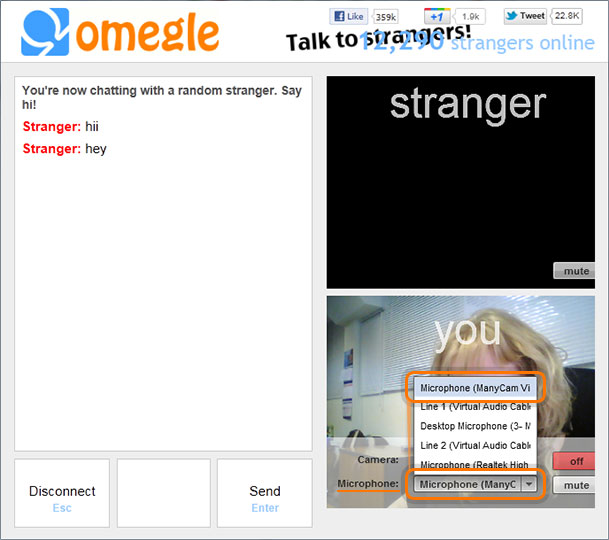
Étape 1 : Dans Omegle, choisissez l’option “Autoriser” dans la fenêtre “Paramètres d’Adobe Flash Player”.
Étape 2 : La liste déroulante “Caméra” apparaîtra dans la fenêtre vidéo. Sélectionnez l’option “ManyCam Virtual Webcam” ou “ManyCam Video Source”
Étape 3 : Maintenant, vous avez la possibilité d’allumer et d’éteindre votre caméra en appuyant simplement sur l’icône sur l’écran vidéo. Vous pouvez également allumer et éteindre votre microphone de la même manière.
Conclusion
Je suis sûr que cet article vous a aidé à savoir comment activer l’appareil photo sur Omegle afin de résoudre le problème de l’appareil photo Omegle qui ne fonctionne pas. Vous pouvez lire et suivre nos instructions pour le faire. C’est tout. Pour toute suggestion ou question, veuillez écrire dans la zone de commentaire ci-dessous.